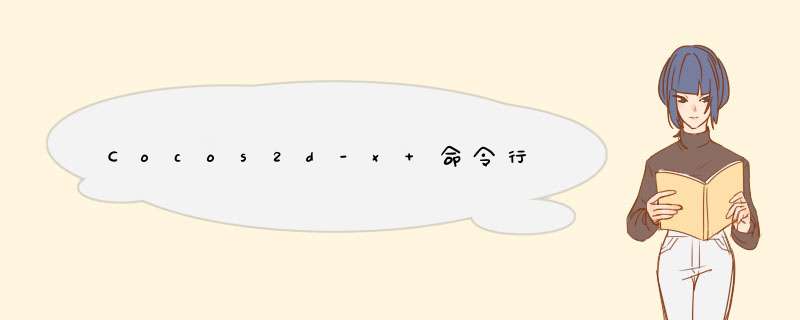
转自:http://www.jianshu.com/p/2c54be6c3b8a
cocos new MyDemo -p com.yunshouhu.mydemo -l cpp -d e:/demococos new MyDemolua -p com.yunshouhu.mydemolua -l lua -d e:/demococos run -p win32cocos run -p androID -j 4cocos命令行工具
Cocos2d-x拥有一个叫做cocos的命令行工具。它这是一个跨平台的工具,它能够让你创建、运行和部署Cocos2d-x应用。cocos支持所有Cocos2d-x支持的平台,包括:iOS、AndroID、Mac、linux、Win32、WP8_1、Web。你可以选择是否使用IDE。它有很多选项,所以我们把这些选项按功能分组,然后逐组分析。
测试cocos的Path环境变量cocos需要在环境变量Path中正确设置,否则你就需要在每次使用时声明。这里有个简单的测试方法:
$ cocos -v
如果输出结果是1.2这样的,那就没问题了。如果是其他的,那你需要把地址添加到PATH环境变量中,或者你可以运行source ~/.bash_profile,抑或是把完整路径指向<cocos root>\tools\cocos2d-console\bin。
你可以使用cocos new命令来创建新项目。命令格式如下:
cocos new <game name> -p <package IDentifIEr> -l <language> -d <location>
示例:
cocos new MyGame -p com.MyCompany.MyGame -l cpp -d ~/MyCompany
cocos new MyGame -p com.MyCompany.MyGame -l lua -d ~/MyCompany
cocos new MyGame -p com.MyCompany.MyGame -l Js -d ~/MyCompany
你可以运行cocos new --help来查看更多选项,并调整特定平台的设置。
当你更新代码时,你必须要进行编译。我们都明白它的必要性,就直奔主题吧。命令格式如下:
cocos compile -s <path to your project> -p <platform> -m <mode> -o <output directory>
示例:
cocos compile -s ~/MyCompany/MyGame -p ios -m release -o ~/MyCompany/MyGame/bin
cocos compile -s ~/MyCompany/MyGame -p androID -m release -o ~/MyCompany/MyGame/bin
cocos compile -s c:\MyCompany\MyGame -p win32 -m release -o c:\MyCompany\MyGame\bin
这里的东西不少,我们来仔细分析一下。-p指的是编译程序的平台。-m指的是mode、deBUG或release,如果参数未声明的话,它默认为deBUG。
同时我们必须清楚,只要你项目的工作目录已经准备完毕,-s和-o参数也是可选的。如上面所示,如果~/MyCompany/MyGame已经准备好了,那就可以简化cocos compile命令:
cocos compile . -p ios -m release
你还可以定义一个可选的参数-q,也就是quIEt的意思。这个参数可以减少输出到控制台的值。拿上面的例子来说:
cocos compile -q -s ~/MyCompany/MyGame -p ios -m release -o ~/MyCompany/MyGame/bin
Cocos支持很多平台,它也提供了针对各个平台的特定选项,以此来帮助你针对SDK版本、代码签名、lua选项和web选项来进行微调。你可以运行cocos compile --help来按平台查看所有可选项。
创建项目之后,你就可以用命令行来运行它了。Cocos可以进入你指定的环境中。命令格式如下:
cocos run -s <path to your project> -p <platform>
示例:
cocos run -s ~/MyCompany/MyGame -p ios
cocos run -s ~/MyCompany/MyGame -p androID
cocos run -s c:\MyCompany\MyGame -p win32
你还可以通过可选参数-m来指定项目以deBUG或release模式运行。该参数默认选项为deBUG。
cocos run -s ~/MyCompany/MyGame -p ios -m release
使用上面的cocos compile命令需注意,只要项目的工作目录已经准备完毕,那么-s和-o参数也是可选的。如上面所示,如果~/MyCompany/MyGame已经准备好了,那就可以简化cocos compile命令:
cocos run . -p ios -m release
当为web平台运行的时候,你可以通过一些额外的参数来指定你想让项目运行的浏览器。你还可以指定IP地址和端口。这也是通过命令行参数来实现的。我们以Google Chrome为例:
cocos run -s ~/MyCompany/MyGame -p web -b /Applications/Google\ Chrome.app
cocos run -s ~/MyCompany/MyGame -p web -b C:\Program files\Google\Chrome\Application\Chrome.exe
cocos run -s ~/MyCompany/MyGame -p web -b /usr/local/bin/Chrome
你可以运行cocos compile --help来按平台查看所有可选项。
当你准备好发布游戏的时候,cocos提供了一种简便的部署机制。像上面的命令一样,你需要指定你想做什么。命令格式如下:
cocos deploy -s <path to your project> -p <platform> -m <mode>
示例:
cocos deploy -s ~/MyCompany/MyGame -p ios -m release
cocos deploy -s ~/MyCompany/MyGame -p androID -m release
cocos deploy -s c:\MyCompany\MyGame -p win32 -m release
你还可以定义一个可选的参数-q,也就是quIEt的意思。这个参数可以减少输出到控制台的值。拿上面的例子来说:
cocos deploy -q -s ~/MyCompany/MyGame -p ios -m release
你可以运行cocos compile --help来按平台查看所有可选项。
文/南羽语玉(简书作者) 原文链接:http://www.jianshu.com/p/2c54be6c3b8a 著作权归作者所有,转载请联系作者获得授权,并标注“简书作者”。 总结
以上是内存溢出为你收集整理的Cocos2d-x 命令行全部内容,希望文章能够帮你解决Cocos2d-x 命令行所遇到的程序开发问题。
如果觉得内存溢出网站内容还不错,欢迎将内存溢出网站推荐给程序员好友。
欢迎分享,转载请注明来源:内存溢出

 微信扫一扫
微信扫一扫
 支付宝扫一扫
支付宝扫一扫
评论列表(0条)